Zařazení lidí
Zařazení informací o lidech do obrázků umožní procházení obrázků podle osoby.
- Zařazení lidí ze zobrazení Nezařazení lidé (Unregistered People)
- Zařazení lidí ze zobrazení Podrobnosti
 Důležité
Důležité
- Informace o lidech lze vkládat pouze do obrázků uložených ve složkách, ve kterých se má provést analýza obrázků. Chcete-li nastavit složky, ve kterých má být provedena analýza obrazu, postupujte podle pokynů v tématu „Karta Nastavení analýzy obrázků (Image Analysis Settings)“.
Zařazení lidí ze zobrazení Nezařazení lidé (Unregistered People)
Po analýze obrázků se fotografie obsahující osoby automaticky zobrazí v zobrazení Nezařazení lidé (Unregistered People). Obrázky, ve kterých je identifikována stejná osoba, můžete zařadit najednou nebo jednotlivě.
-
Klepněte na tlačítko Nezařazení lidé (Unregistered People).
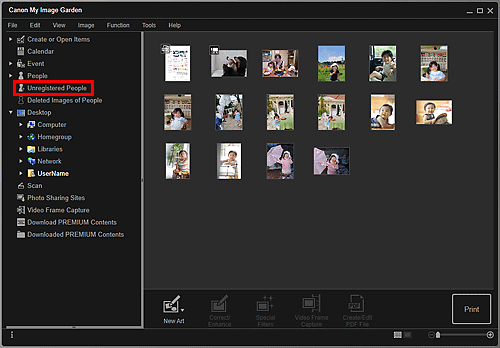
Zobrazení se přepne na Nezařazení lidé (Unregistered People).
 Poznámka
Poznámka- V průběhu analýzy obrázků se zobrazí oznámení Probíhá identifikace osob (Identifying people).
- V závislosti na stavu tváře (výraz, brýle, natočení atd.) nemusí být obrázky správně identifikovány jako obrázky stejné osoby.
- Oblasti, které nenáleží lidem, mohou být na fotografii identifikovány jako lidé. Označení odeberete klepnutím pravým tlačítkem myši na obraz a výběrem možnosti Odstranit (Delete) ze zobrazené nabídky. Případně můžete označení přetáhnout do seznamu Odebrané obrázky lidí (Deleted Images of People) v globální nabídce na levé straně obrazovky. Obraz se přesune do zobrazení Odebrané obrázky lidí (Deleted Images of People).
- Analýza obrázků je určena pouze pro obrázky uložené ve složkách, ve kterých má být provedena analýza obrázků. Podrobnosti o analýze obrazů naleznete v tématu „Karta Nastavení analýzy obrázků (Image Analysis Settings)“.
-
Klepněte na tlačítko Vložit jméno (Register name) a zadejte jméno.
Přiřazení všech obrázků se stejnou osobou:
Klepněte na tlačítko Vložit jméno (Register name) zobrazené vedle menší miniatury a zadejte jméno.
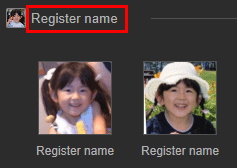
Zařazení lidí v obrázcích jednotlivě:
Vyberte větší miniaturu, klepněte na tlačítko Vložit jméno (Register name) zobrazené pod ní a zadejte jméno.
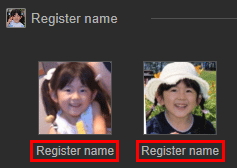
Zobrazí se zpráva potvrzující dokončení registrace a obrazy se zaregistrují do zobrazení Lidé (People).
 Poznámka
Poznámka- Když je zadáno vložené jméno, zobrazí se v rozevírací nabídce jeho obrázky a názvy. Výběrem jména z rozevírací nabídky přiřadíte obrázek k zařazené osobě. Chcete-li obrázek přiřadit k jiné osobě, klepněte do oblasti mimo bílý rámeček a dokončete zadání jména.
- Přiřazení obrázků k zařazeným osobám můžete také provést přetažením miniatury na jméno zobrazené v seznamu Lidé (People) v globální nabídce na levé straně obrazovky.
- Je-li osoba identifikována jako jiná osoba, vložte jméno individuálně nebo přetáhněte miniaturu na jméno zobrazené v seznamu Lidé (People) v globální nabídce na levé straně obrazovky.
- Chcete-li zařazenou osobu odstranit, klepněte pravým tlačítkem na osobu v zobrazení Lidé (People) a v zobrazené nabídce vyberte možnost Odstranit (Delete). Obrázky obsahující osoby, jejichž jména byla odstraněna, se zobrazí v zobrazení Nezařazení lidé (Unregistered People).
- Můžete také nastavit profily zařazených lidí, například jejich vztah k vám a jejich narozeniny.
Zařazení lidí ze zobrazení Podrobnosti
Osoby můžete zařadit určením oblasti obličeje v náhledu obrázku. Osoby můžete zařadit jednotlivě, i když jedna fotografie obsahuje více osob.
-
Přepněte obrázek do zobrazení podrobností.
Vyberte obrázky v zobrazení Kalendář (Calendar) (nastaveném na zobrazení Den (Day View)), v rozšířeném zobrazení Událost (Event), v rozšířeném zobrazení Lidé (People), v zobrazení Nezařazení lidé (Unregistered People) nebo v zobrazení složky a klepnutím na ikonu
 (Zobrazení podrobností) v pravé dolní části obrazovky přepněte do zobrazení podrobností.
(Zobrazení podrobností) v pravé dolní části obrazovky přepněte do zobrazení podrobností. -
Klepněte na tlačítko Určení osoby (Specify Person).
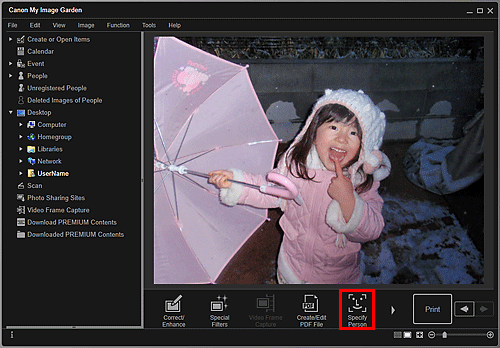
V obrázku se zobrazí bílý rámeček určení oblasti.
-
Určete oblast, kde se nachází osoba, kterou chcete zařadit.
Tažením bílého rámečku určete v obrázku oblast osoby k zařazení. Vybraná oblast se zobrazí v zobrazení Lidé (People) jako miniatura.

 Poznámka
Poznámka- Klepnutím na ikonu
 (Zavřít) odstraníte bílý rámeček.
(Zavřít) odstraníte bílý rámeček.
- Klepnutím na ikonu
-
Klepněte na možnost Vložit jméno (Register name) pod bílým rámečkem a zadejte jméno zařazované osoby.
-
Klepněte v oblasti mimo bílý rámeček.
Zobrazí se zpráva potvrzující dokončení registrace a obrazy se zaregistrují do zobrazení Lidé (People).
 Poznámka
Poznámka- Když je zadáno vložené jméno, zobrazí se v rozevírací nabídce jeho obrázky a názvy. Výběrem jména z rozevírací nabídky přiřadíte obrázek k zařazené osobě. Chcete-li obrázek přiřadit k jiné osobě, klepněte do oblasti mimo bílý rámeček a dokončete zadání jména.
- Chcete-li zařazenou osobu odstranit, klepněte pravým tlačítkem na osobu v zobrazení Lidé (People) a v zobrazené nabídce vyberte možnost Odstranit (Delete). Obrázky obsahující osoby, jejichž jména byla odstraněna, se zobrazí v zobrazení Nezařazení lidé (Unregistered People).
-
Můžete také nastavit profily zařazených lidí, například jejich vztah k vám a jejich narozeniny.
 Důležité
Důležité
- Pokud se změní název souboru obrázku nebo dojde k přesunu obrázku, vložené informace lidí mohou být ztraceny.
- Při kopírování obrázků s informacemi zaregistrovaných osob nebudou tyto informace zachovány.

